- Forfatter Abigail Brown [email protected].
- Public 2023-12-17 06:57.
- Sist endret 2025-01-24 12:19.
What to Know
- iPhone: I Messages, trykk på blyantikon. Skriv inn kontaktnavn eller telefonnumre i Tofelt. Skriv melding og Send.
- Android: Åpne en ny samtale i en tekstmeldingsapp. I Enter Recipients-feltet skriver du inn navn eller tall.
Denne artikkelen forklarer hvordan du sender en tekstmelding til en gruppe ved å bruke Messages-appen på en iPhone eller en tekstmeldingsapp på Android-telefoner.
Hvordan sende en gruppetekst på iPhone
Gruppemeldinger er en rask og praktisk måte å organisere grupper på, sette opp arrangementer eller sende samme melding til flere personer. På en iPhone bruker du Messages-appen.
- Åpne Messages-appen. Velg blyantikonet øverst til høyre for å starte en ny tekstmelding.
-
Legg til personer i To:-feltet. Hvis de allerede er i kontaktlisten din, skriv inn navnet deres og kontaktinformasjonen deres skal vises. Du kan også skrive inn personens telefonnummer, eller trykke på Plus (+) for å gå gjennom kontaktlisten og legge til mottakere.
Du kan til og med inkludere personer i meldingen som bare har tilgang til et iPad-nettbrett; så lenge de er koblet til Wi-Fi, vil de motta meldingen på Messenger-appen sin.
- Når du er ferdig med å legge til folk, skriv ganske enkelt inn meldingen din og trykk på Send.
Når du sender gruppetekster på iPhone, kan du navngi gruppechatten, dempe varsler fra gruppetekstene og legge til eller fjerne personer fra gruppen.
Hvordan sende en gruppetekst på Android
Å sende en gruppe-tekstmelding på Android er ganske likt å sende en på en iPhone.
- Åpne tekstmeldingsappen. På de fleste telefoner vil dette være Messages. Åpne en ny samtale.
-
Begynn å legge til kontakter i Angi mottakere-feltet ved å skrive inn et telefonnummer, en persons navn, eller velg kontaktlisten og velg kontaktene dine.

Image - Når du har valgt kontaktene dine, skriv inn en melding som vanlig og velg Send.
I nyere versjoner av Android kan du planlegge at tekstmeldinger skal leveres til et spesifikt tidspunkt ved å skrive meldingen som norm alt og trykke lenge (trykk og hold) Send.
Hvorfor det kanskje ikke fungerer å sende en gruppetekst
Hvis gruppemeldingen din ikke fungerer, er den vanligste synderen i telefoninnstillingene. Siden gruppemeldinger er mye større enn standardtekster, må du aktivere MMS-innstillingen for å aktivere telefonen til å sende denne typen data.
Gå til telefoninnstillingene dine og kontroller at du har aktivert alternativet for å sende multimediemeldinger (MMS) og tillatt telefonen å bruke data gjennom meldinger. Innstillingen vil vanligvis være en enkel bryter i Settings-menyen, ofte under en Messenger eller Data underoverskrift.
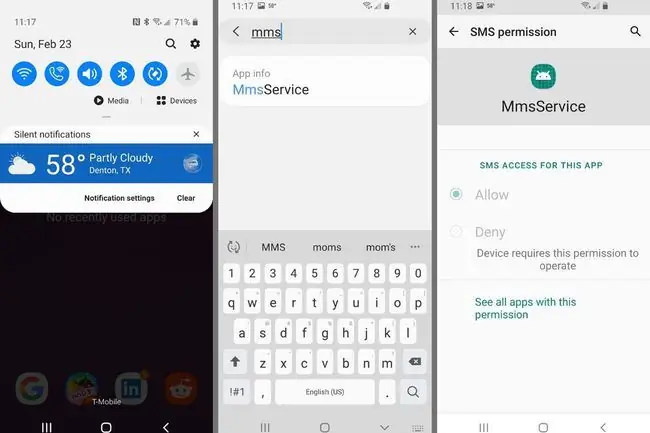
Gruppetekster vil vanligvis bruke telefonens data i stedet for tekstmeldingsplanen din på grunn av størrelsen og noen få andre funksjoner som er aktivert gjennom gruppemeldinger. Hvis disse alternativene er tillatt, bør du ikke ha noen problemer med å sende en gruppetekst.
Noen mennesker liker ikke å være en del av en gruppemeldingstråd, spesielt hvis det ikke gjelder dem. Derfor er det alltid en praktisk ferdighet å vite hvordan man legger igjen en gruppemeldingstråd.






